文章目录
layui表格使用:经验总结(含案例、代码、截图)
引言 · 问题:
- html原生表格table如何实时转换为layui-table表格?转化的开关在哪里?
- layui表格组件layui-table(分为静态表格、动态表格),有哪些使用技巧?
- layui-table如何实现自动分页、自动排序、自动全选?
一、原生table案例
1.1. 原生table案例 · 效果截图:


1.2. 原生table案例 · 代码示下:
link layui.min.css
原生table案例 · 代码示下:
<!--<fieldset class="layui-elem-field layui-field-title" style="margin-top: 20px;">
<legend>全部收藏</legend>
</fieldset>-->
<!--全部收藏列表-->
<div class="content">
<!-- 工具栏 -->
<script type="text/html" id="toolbarDemo">
<div class="layui-btn-container">
<button class="layui-btn layui-btn-sm" lay-event="getCheckData">获取选中行数据</button>
<button class="layui-btn layui-btn-sm" lay-event="getCheckLength">获取选中数目</button>
<button class="layui-btn layui-btn-sm" lay-event="isAll">验证是否全选</button>
</div>
</script>
<script type="text/html" id="barDemo">
<a class="layui-btn layui-btn-primary layui-btn-xs layui-hide-xs" lay-event="detail">查看</a>
<a class="layui-btn layui-btn-danger layui-btn-xs layui-hide-xs" lay-event="del">删除</a>
<a class="layui-btn layui-btn-xs layui-hide-md" lay-event="more">更多 <i class="layui-icon layui-icon-down"></i></a>
</script>
<div class="layui-btn-group demoTable" style="margin-bottom: 10px;">
<button class="layui-btn changebtn" data-type="parseTable">{L('collect')}: 立即转化为数据表格</button>
</div>
<!-- 表格 -->
<style>
/*原生table专用样式*/
table{width: 100%;}
table th{text-align: left;}
table tr:hover{background-color: #f5f5f5;}
table tr td{padding: 15px 15px;}
table tr td a:hover{color: #009688;text-decoration: underline;}
table tr td a.layui-btn:hover{text-decoration: none;}
</style>
<form method="post" action="" id="myform" name="myform">
<table lay-filter="aiticle-table-demo" lay-data="{width: 100%, height:auto, toolbar: '#toolbarDemo', page:true, limit: 5, limits:[5,10,15,20,25,30], id:'aiticle-table-demo'}" class="table">
<thead>
<tr>
<th lay-data="{type:'checkbox', fixed: 'left'}" class="layui-hide-xs"></th>
<th lay-data="{width:60, field:'id', sort: true, fixed: true}" class="layui-hide-xs">ID</th>
<th lay-data="{width:100, field:'username'}" class="layui-hide-xs">作者</th>
<th lay-data="{ field:'sign', sort: true}">{L('title')}<!--标题名称--></th>
<th lay-data="{minWidth:150, field:'joinTime', sort: true}">{L('adddate')}<!--添加时间--></th>
<th lay-data="{minWidth: 150,align:'center', fixed: 'right', toolbar: '#barDemo'}">{L('operation')}<!--操作--></th>
</tr>
</thead>
<tbody>
{loop $favoritelist $k $v}
<tr>
<td class="layui-hide-xs"></td>
<td class="layui-hide-xs">{$n}</td>
<td class="layui-hide-xs">默认</td>
<td><a href="{$v['url']}" target="_blank">{$v['title']}</a></td>
<td><em>{format::date($v['adddate'], 1)}</em></td>
<td><a href="index.php?m=member&c=index&a=favorite&id={$v['id']}" class="layui-btn layui-btn-xs layui-btn-danger">{L('delete')}</a></td>
</tr>
{/loop}
</tbody>
</table>
</form>
</div>
<!--<div id="pages">{$pages}</div>-->
转化专用:
script jquery.min.js
script layui.min.js
《script》
layui.use.table
《/script》
二、案例转化:layui-table,使用 · 经验总结:
参考代码:
<table lay-filter="aiticle-table-demo" lay-data="{width: 100%, height:auto, toolbar: '#toolbarDemo', page:true, limit: 5, limits:[5,10,15,20,25,30], id:'aiticle-table-demo'}" class="table layui-table" lay-skin="line">
······ 内容略 ······
</table>
2.1. 如何将原生table直接实时转化为layui-table?
- 如上述代码,通过给
<table class="table">标签增加class="layui-table",即:<table class="table layui-table">即可实现直接转化(这样就不用上文截图中的转化按钮了)。
2.2. layui-table表格:各种边框设置
- 如上述代码,给
<table>标签增加下列属性:
class="layui-table" lay-skin="line
其中,layui-table是应用layui-table组件化UI(事先引入样式文件layui.min.css,功能文件,jquery库.min.js,layui.min.js);layui-skin设置表格的边框(属性值:line | row | nob) - 即可完成设置。
2.3. 全选、取消全选
2.4. 其他使用技巧
- 原生与lauyitable转化:
只需要增加一个class=layui-table即可完成转化。 - 需要对表格进行数据操作:
就引用jquery库、layui.min.js,并通过script设置并use.layui-table进行相关操作函数的编程,具体不再赘述。可以参考官方文档、或上述案例地址。 - 表格边框设置:
给<table>设置属性:<table lay-skin="nob">(属性值:line | row | nob)根据需求,可以自己拓展应用。 - 表格的尺寸设置:
给<table>设置属性:<table lay-size="lg">(属性值:lg | md | sm | xs)根据需求,可以自己拓展应用。 - 其他,不再赘述。
以上就是关于“layui表格使用:经验总结(含案例、代码、截图)”的全部内容。







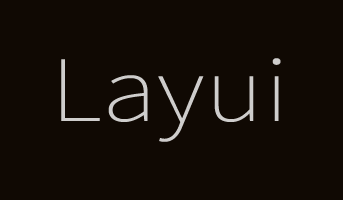
 本文介绍了如何将HTML原生表格实时转换为layui-table,包括添加layui-table类、设置表格边框、实现全选功能等。通过案例展示了layui-table的配置,如宽度、高度、分页和排序。此外,还分享了layui-table的其他使用技巧,如工具栏定制、数据操作和尺寸调整。
本文介绍了如何将HTML原生表格实时转换为layui-table,包括添加layui-table类、设置表格边框、实现全选功能等。通过案例展示了layui-table的配置,如宽度、高度、分页和排序。此外,还分享了layui-table的其他使用技巧,如工具栏定制、数据操作和尺寸调整。















 493
493

 被折叠的 条评论
为什么被折叠?
被折叠的 条评论
为什么被折叠?








